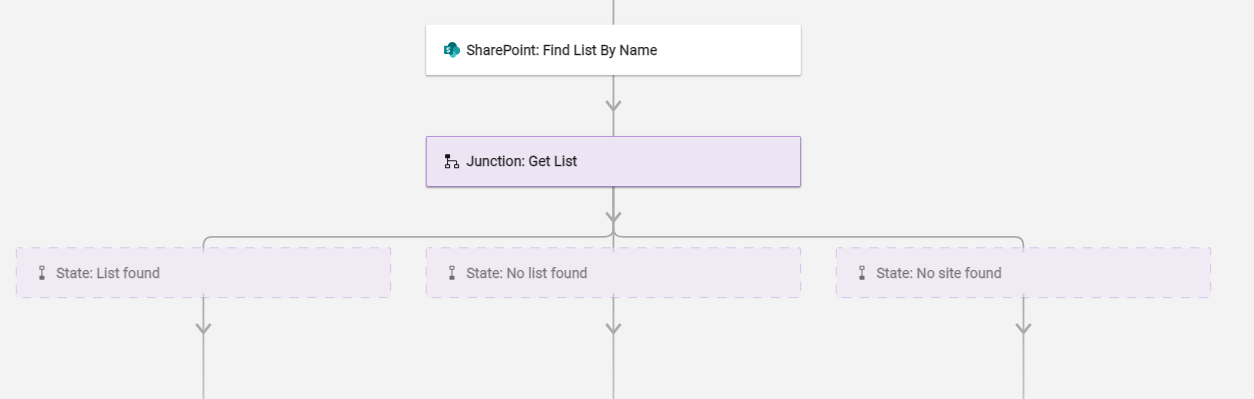Includi gli svincoli in Bridge per indirizzare il flusso di lavoro in base a criteri specifici.
USM Content
Esistono molti tipi di giunzioni in Bridge, ma tutte sono costituite da due fasi:
- Dove viene presa la decisione: questa fase si basa sull'input di un altro sistema o sui dati archiviati altrove nel flusso di lavoro. Tutte le opzioni di giunzione descrivono l'analisi dei dati effettuata in questa fase.
- Dove sono definiti i percorsi possibili: questa fase può essere composta da due o più stati. Crea il tuo flusso di lavoro in modo che segua uno dei diversi percorsi, a seconda dei risultati dei dati analizzati nella prima fase.
Quando crei una nuova giunzione, considera quanto segue:
- Assegna un nome ad almeno tre elementi: una giunzione e due stati.
- Per specificare percorsi aggiuntivi, trascina i nuovi stati al di sotto della giunzione.
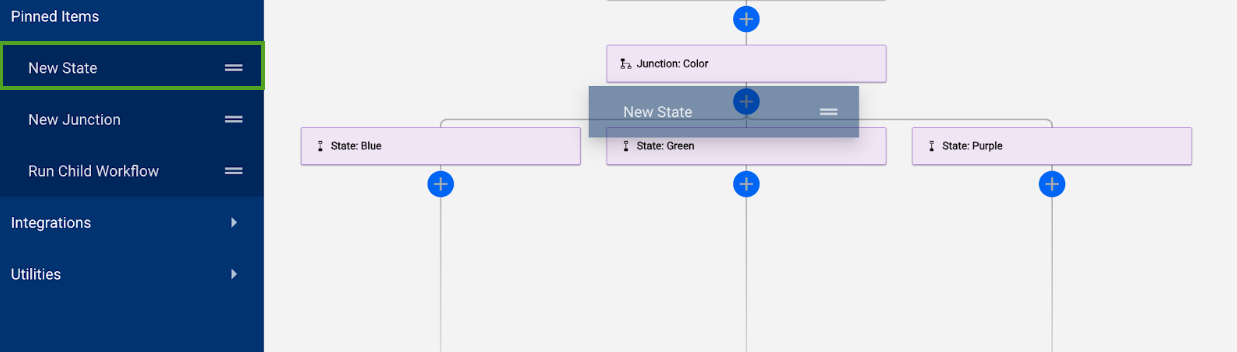
Conditional Junctions (Giunzioni condizionali)
Le giunzioni analizzano diversi tipi di dati, a seconda del modulo di giunzione utilizzato.
I moduli Conditional Junction aiutano i flussi di lavoro a selezionare il percorso da seguire. Puoi utilizzarli applicando la logica ai dati raccolti, che vengono estratti da un’origine dati esterna durante il flusso di lavoro.
Fai riferimento all'articolo Dati di riferimento nel flusso di lavoro per ulteriori informazioni sulla referenziazione di un valore preesistente.
Trova i moduli di giunzione condizionale
Ricerca di giunzioni condizionali;
oppure
- Vai a Utilità > Giunzioni condizionali.
Moduli Junction True/False (Giunzioni vero/falso)
Esistono solo due possibili percorsi per il flusso di lavoro: vero o falso. Tutti i moduli True/False creano la giunzione come gruppo. Ecco l'elenco dei moduli True/False Junction:
- Altro: Un valore di riferimento è più di un altro?
- Meno: un valore di riferimento è minore di un altro?
- Uguale: un valore di riferimento è uguale a un altro?
- Corrispondenza: una stringa referenziata corrisponde esattamente a un'altra?
- Contenere: una stringa referenziata contiene un'altra stringa?
- Inizia con: Una stringa referenziata inizia con un'altra stringa?
- Termina con: Una stringa referenziata termina con un'altra stringa?
- È vuota: la stringa di riferimento esiste?
Dopo aver aggiunto il tipo di giunzione condizionale preferito, trascina gli stati nel generatore di flussi di lavoro. Questo configurerà i rami di successo e fallimento del modulo.
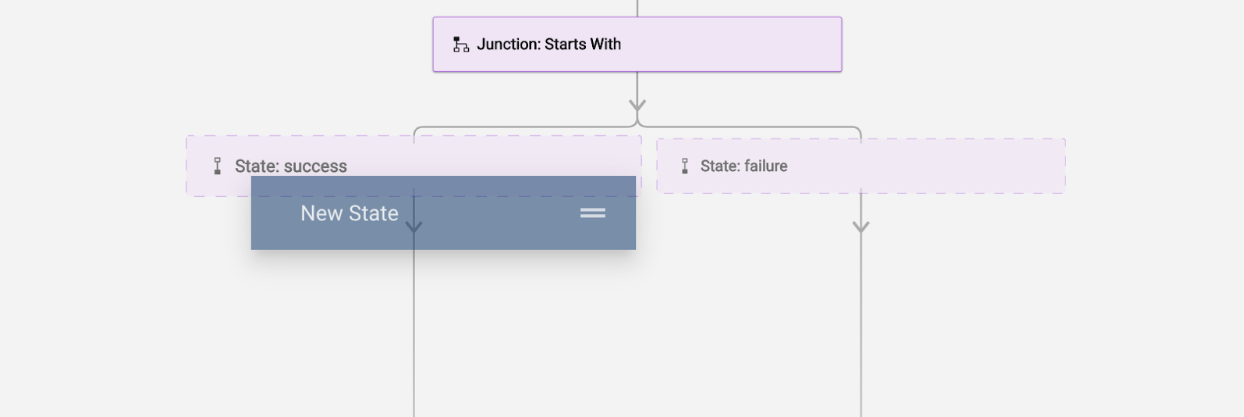
Ad esempio, è possibile determinare se un valore soddisfa un requisito inserendo dati da un foglio. Quindi, è possibile confrontare tali dati con il requisito specificato nel tipo Altro di giunzione condizionale.
Giunzioni condizionali con più di due percorsi
Per un flusso di lavoro con più di due percorsi:
- Aggiungi giunzione condizionale: Junction Match.
- Quindi, aggiungi la giunzione stessa. L’elemento di giunzione corrisponde ai dati di riferimento con lo stato corrispondente (in base al nome dello stato). Questo elemento spinge il flusso di lavoro verso il percorso necessario.
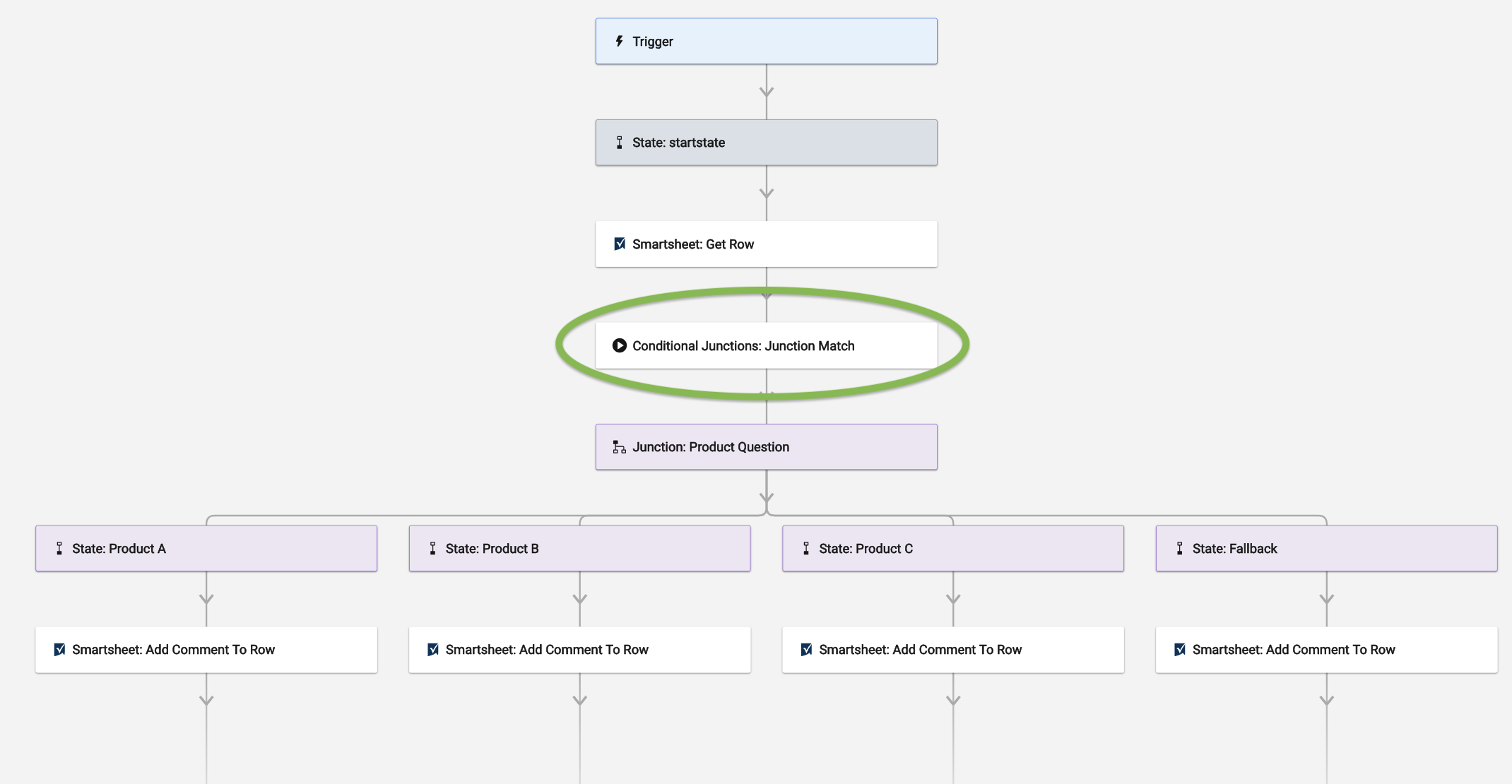
Ad esempio, un utente ha compilato un modulo Smartsheet che identifica il prodotto A, B o C in una colonna. Per specificare la cella Smartsheet in cui è stato selezionato il tipo di prodotto, aggiungi l'elemento Junction Match. Leggerà la cella e indicherà al flusso di lavoro quali nomi dello stato di giunzione corrispondono al prodotto selezionato.
Ti consigliamo inoltre di aggiungere uno stato di fallback, uno stato alternativo per il flusso di lavoro se nessuno dei valori immessi nella cella corrisponde al prodotto A, B o C.
Configura Junction Match
Junction Match distingue tra maiuscole e minuscole! Assicurati che i titoli dei tuoi stati corrispondano ai tuoi valori.
- Apri Junction Match.
- Nel campo Giunzione, aggiungi il riferimento ai dati. In questo esempio, il riferimento ai dati è il valore del prodotto raccolto dal modulo Get Row.
- Nel campo Fallback State, inserisci il nome del tuo stato alternativo.
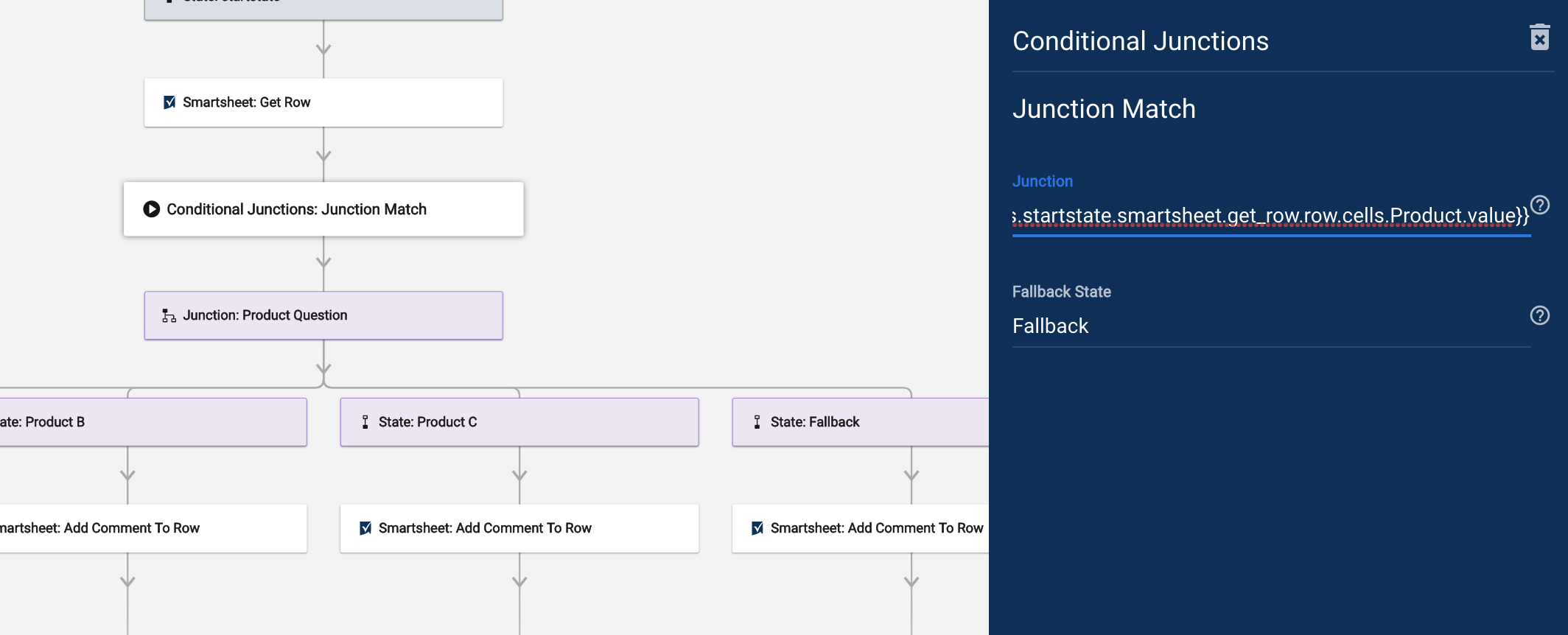
Usa strumenti esterni per prendere decisioni congiunte
Puoi inoltre far interagire strumenti esterni con Bridge per prendere decisioni con le giunzioni.
In questo scenario, il flusso di lavoro riceve un elenco da SharePoint. Se c'è un elenco, passa al percorso Stato: elenco trovato. Se non è presente alcun utente, passa al percorso Stato: nessuna lista trovata. Oppure, se non viene trovato alcun sito, viene visualizzato il percorso Stato: nessun sito trovato.